

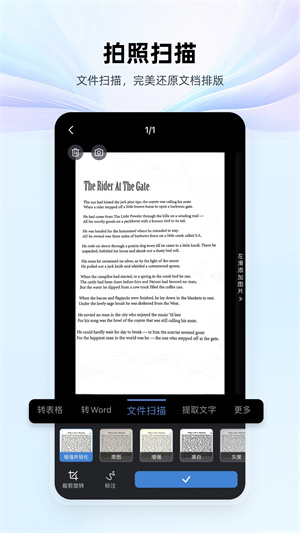
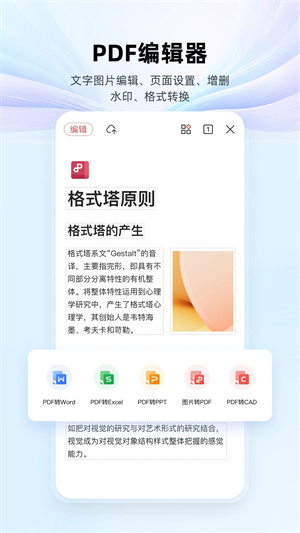
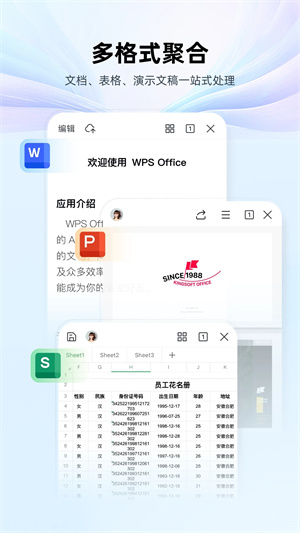
wps office最新版是一款十分好用的办公软件,软件支持多端互通,用户可以在手机、平板、电脑等设备上使用软件,在登录统一账号的情况下,软件内的信息是互通的,让用户在办公时可以更加的方便、快捷。高效完成工作,随时随地都可以办公。
wps office最新版支持DOC、WPS、PPT、TXT等等办公文件格式。软件为了让用户在手机上更好处理工作,让用户在横屏显示时更好的处理,完美的适配。软件的所需要的内存不大,运行的速度非常流畅,软件内的功能完善,一款软件轻松搞定一切。
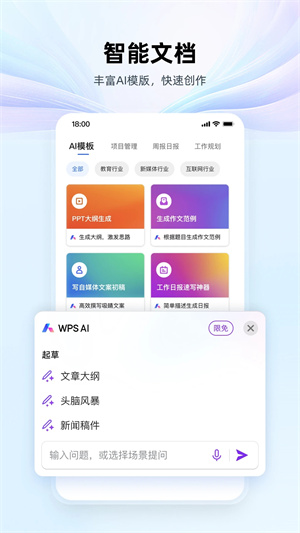
1、远程办公推荐
远程会议,多人音频会议,对同份文档进行讨论、标记重点;
多人编辑,大家一起写同一份文档;
共享文件夹,快速收集异地同事文件,永不过期;
WPS表单,远程打卡、信息统计分析工具。
2、WPS文字
新建文字文档,并提供信纸、简历、合同等模板-打开26种文字格式文档,包括加密文档;
智能适应手机屏幕阅读;
支持智能排版,文字段落、对象属性设置,插入图片等编辑功能;
支持语音朗读,将文字转化为声音信息。
3、WPS表格
新建电子表格,并提供财务、课程表等模板-打开13种表格格式文档,包括加密文档;
公式输入编辑器,解决手机输入法输入函数难的问题-背板支持选择区域后快速查看计算结果,及选择电话号码可以直接拨号。
4、WPS演示
新建幻灯片,并提供商务、教学、论文答辩等模板-打开和播放11种演示格式文档,包括加密文档-新CPU,提供30项流畅动画的设置;
支持文字段落、对象属性设置,插入图片、音频视频等编辑功能;
WPS会议功能,支持多台设备同步播放当前幻灯片。
5、PDF
打开和播放PDF格式文档;
手机拍照扫描文档,生成图片或PDF文件;
签名、水印功能、标注、插入文字、PDF转Word/PPT/Excel等功能。
【PDF:全新手机阅读模式】
PDF组件在查看PDF文档时提供了双重引擎,手机阅读模式更加符合用户的阅读习惯.
【WPS表格:强大的表格计算能力】
支持xls/xlsx文档的查看和编辑,以及多种Excel加解密算法.已支持305种函数和34种图表模式,提供专用公式输入编辑器,方便用户快速录入公式.
【WPS文字:超强的文档处理能力】
支持查看和编辑doc/docx文档,同时支持Word文档的加密和解密.查找替换、书签笔记功能则针对移动设备做了特别优化.
【WPS 演示:会议演讲的明星】
支持ppt pptx文档的查看、编辑和加解密,支持复杂的SmartArt对象和多种对象动画/翻页动画模式.特有互联网共享播放功能。
·打开手机wps office,点击右下角的【+】。
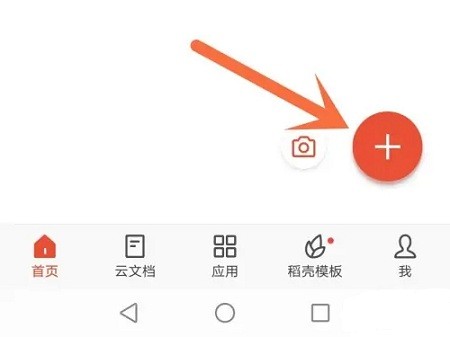
·来到新页面,点击新建【文字】。
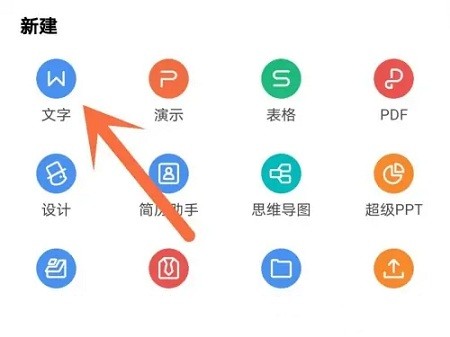
·在页面跳转以后,点击【新建空白】。
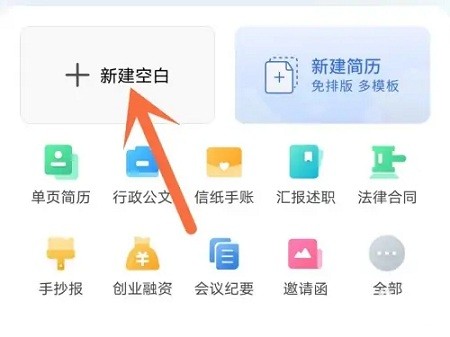
·输入文字内容,再点击上面的保存即可。
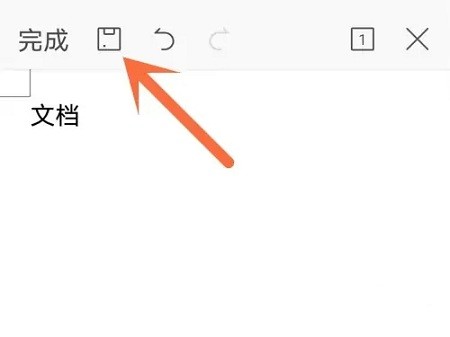
1、打开手机wps ofice,点击右下角“+”按钮。
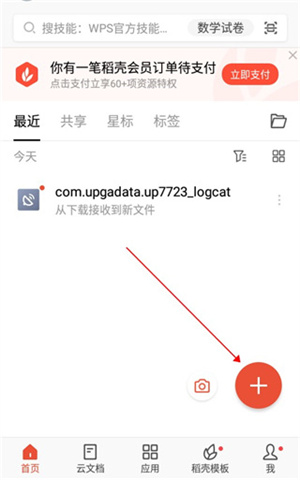
2、在新建选项中选择“新建表格”。
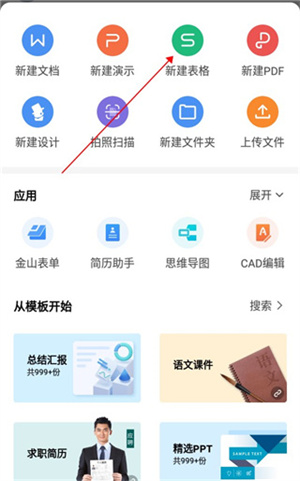
3、在“新建表格”界面,点击“新建空白”。
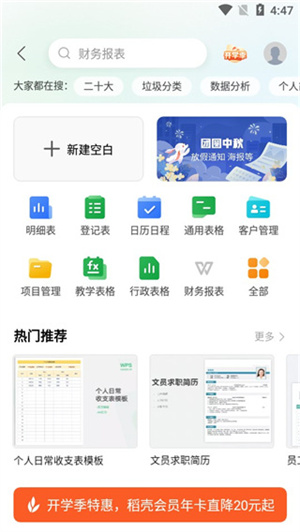
4、点击左下角工具按钮,在“开始”菜单中下滑选择“边框”。
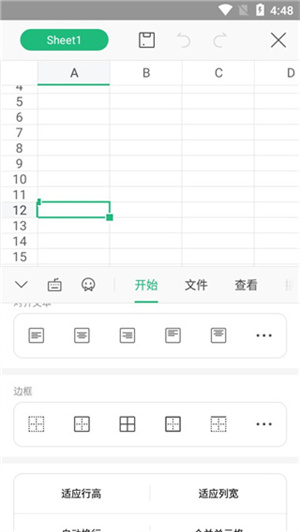
5、根据需要输入表格内容,设置完成后,点击左上角“保存”按钮。
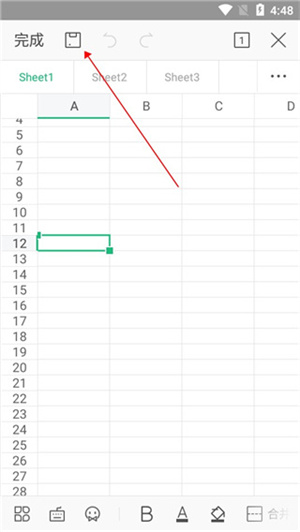
6、输入表格名称,点击“保存”按钮,完成操作。
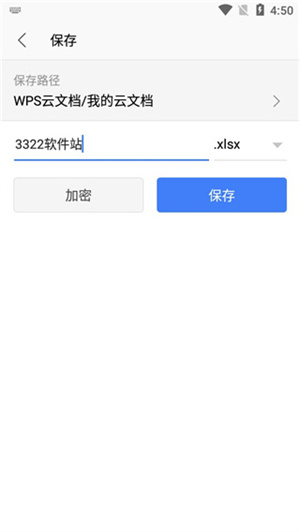
手机WPS Office表格清除功能怎么使用?
打开或新建表格,打开”工具',选择清除功能点击,选择需要清除数据格式的单元格,点击“全部”即可清除全部的设置内容格式。
WPS Office如何删除文档?
在左上方点击设置,再点击【本机文档】,进入界面选择你要删除的文档向右划,弹出窗口点击【删除文档】即可。
手机版WPS Office怎么开启WPS云文档?
首先打开WPS Office,在界面左上方点击【三横】,点击【小助手】,进入界面点击【WPS云设置】,进入界面点击开启【WPS云文档】。
手机WPS Office表格如何使用隐藏功能?
打开或新建表格,打开“工具”——“查看”,点击“隐藏”,分别有隐藏网格线、隐藏表头两个功能,点击“隐藏网格线”网格线就没了,点击'隐藏表头,表头就没啦。
应用信息
相同厂商 珠海金山办公软件有限公司
热门推荐
更多版本

WPS Office海外版160.21MB商务办公v14.28.0
查看
Wps Office破解版吾爱破解120.33MB商务办公v14.9.1
查看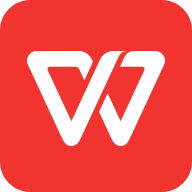
WPS Office稻壳会员版120.33MB商务办公v14.9.1
查看
WPS Office破解版去广告高级版169.38MB商务办公v14.19.2
查看
wps office免费版破解版117.50MB商务办公v14.7.0
查看相关应用
实时热词
评分及评论
点击星星用来评分